3DMAX实例教程:制作逼真的海水动画效果(2)
8.再次为平面添加体积选择修改器,并在之上添加置换修改器,在置换修改器的贴图选项里添加细胞贴图,用细胞贴图来模拟海面上突起的浪尖.置换的强度一定要是负值,这样才能形成尖锐的浪尖,为了使浪尖产生更多变化,可以勾选细胞贴图中的分形。
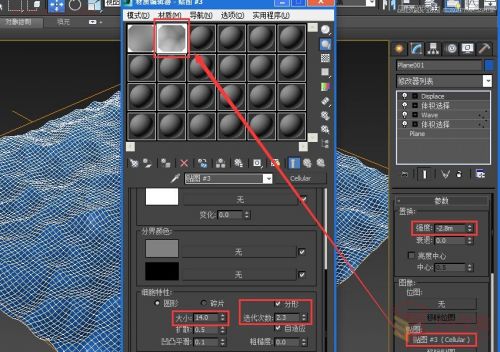
9.为平面再次添加噪波修改器,以模拟水面的张力,设置其x与y轴方向的强度,这样水面就不会以同一方向运动了。
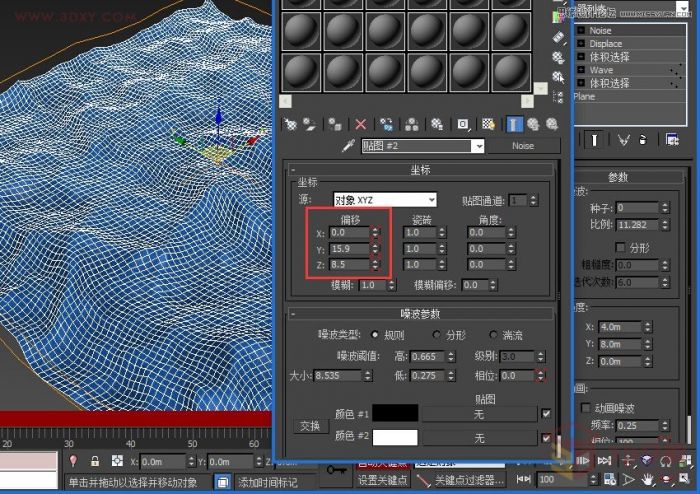
10.模型基本完成,接着为其添加动画,首先将时间滑块拖动到第100帧,并点开自动关键帧,然后选择波浪修改器,增加相位的数值,随着数值的增加海面会沿y轴方向产生流动效果。
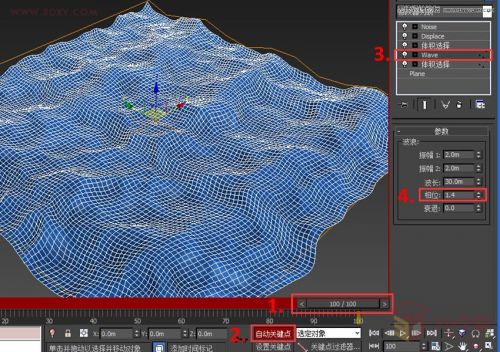
11.再次打开材质编辑器,修改细胞贴图再y和z轴方向的偏移量,以模拟浪尖的移动。(y轴控制流动方向,z轴控制起伏变化)

12.同样修改噪波贴图的偏移量。
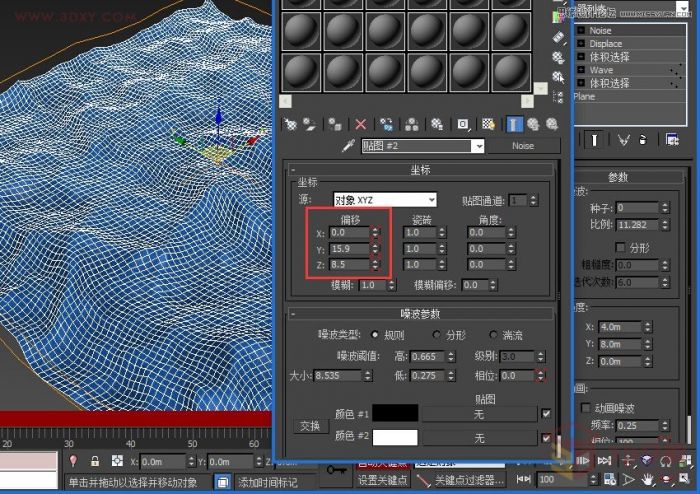
13.关闭材质面板,切换到噪波修改器,并勾选动画,调整频率使得海水在上下起伏的同时在x和y轴产生运动。(模拟水面张力的动画效果)
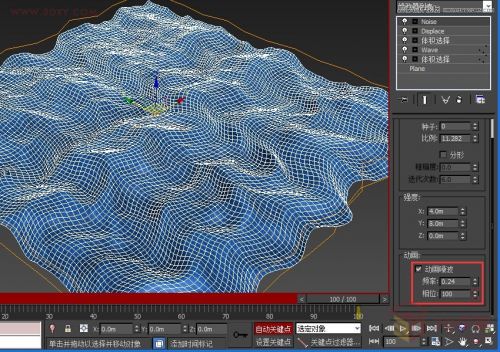
14.一切准备好了之后我们不关掉自动关键帧,并点击播放动画按钮,就可以看到平面产生了动画效果。
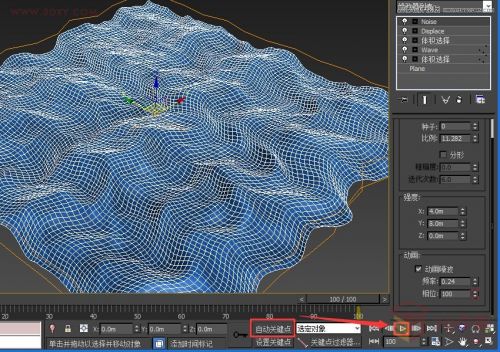
多层动画效果叠加在一起就组成了海面运动的效果。由于时间关系省略的中间的调试部分,在自己制作中要不断的调整参数,才能得到自然的海面运动效果。
more
评论 {{userinfo.comments}}
-
{{child.nickname}}
{{child.create_time}}{{child.content}}






{{question.question}}
提交
OPPO确认进军手持智能影像设备市场 明年推出对标大疆、GoPro的产品
2025-09-29
云鲸J6体验:履带式活水洗地革新,定义扫地机清洁新标准
2025-09-29
京东宣布今年双11将于10月9日晚8点正式开启
2025-09-29
昨夜今晨:91助手已终止服务 零跑创始人回应被“限高”
2025-09-29
驱动号 更多










































